Fiches:ICQ-pidgin
Comment utiliser ICQ ?
par Jiel
Prérequis
Accès à internet requis : Oui.
Programmes installés : Pidgin
Compte ICQ créé et opérationnel : Oui.
Précisions
ICQ : ICQ est un protocole propriétaire de messagerie instantanée de la société Mirabilis, rachetée par AOL en 1998. Réalisé en 1996, c'est le premier système de messagerie instantanée (si on ne tient pas compte d'IRC). ICQ est très utilisé en Europe de l'est, notamment en Russie et dans les pays de l'ex-URSS, ainsi qu'au Canada. Veuillez noter qu'il existe une alternative dans le monde du logiciel libre, le protocole standard et ouvert de messagerie instantanée Jabber.
Pidgin : Pidgin (anciennement Gaim) est un logiciel libre client de messagerie instantanée multiprotocole et multiplate-forme : il fonctionne sous GNU/Linux, BSD mais aussi Windows et Mac OS X. Il est très populaire et c'est lui qui a été choisi pour cette fiche. Sachez cependant que son principal concurrent est Kopete. Si vous utilisez Gaim - sur une vieille distribution par exemple -, veuillez vous référer à la fiche Comment utiliser ICQ avec Gaim.
Configuration du compte
- Quand vous ouvrez Pidgin, vous devez vous retrouver avec une fenêtre comme celle-ci :
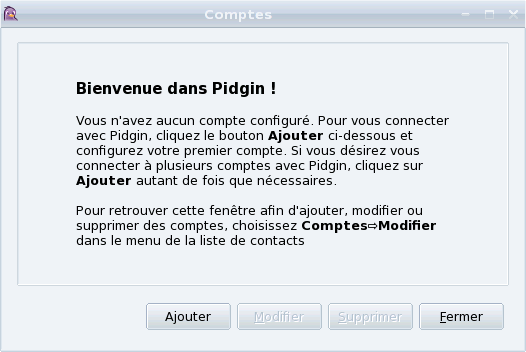
- Cliquez maintenant sur le bouton "Ajouter", et une fenêtre comme celle-ci devrait apparaître :
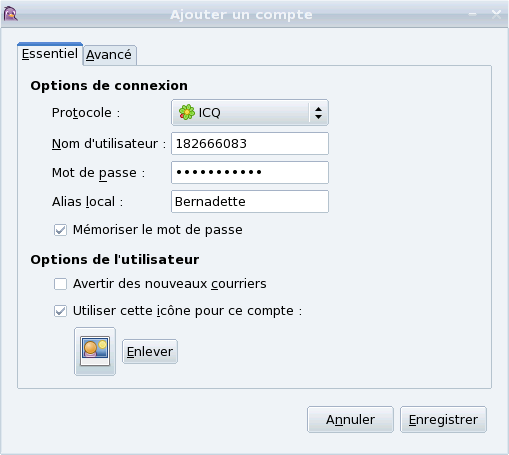
- Vous pouvez maintenant cliquer sur "Ajouter" et configurer votre compte en suivant la configuration visible ci-dessus. Dans "Protocole", choisissez "ICQ". Dans "Nom d'utilisateur", mettez votre numéro ICQ.
- Cliquez sur "Enregistrer".
Se connecter
- Vous obtenez alors la fenêtre ci-dessous (accessible également dans le menu principal "Liste des contacts" de Pidgin dans Comptes > Gérer). Si ce n'est pas déjà fait, cochez "Activer" :
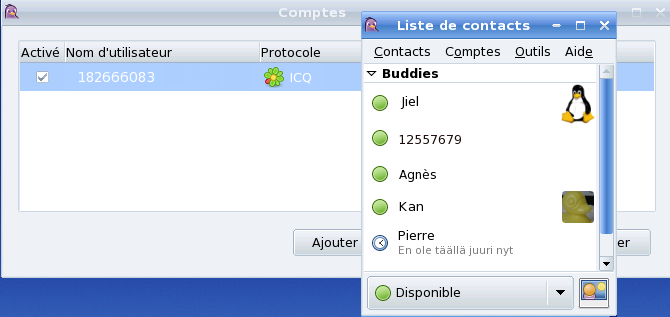
- La liste de vos contacts ICQ qui sont en ligne s'affiche.
Ajouter un ami
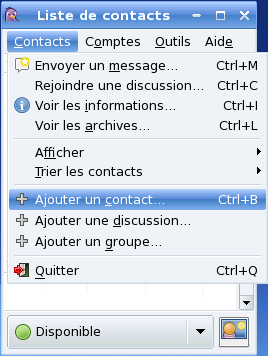
- Pour ajouter un(e) ami(e), cliquez sur "Contacts" dans le menu "Liste des contacts". Cliquez ensuite sur "Ajouter un contact", et une fenêtre apparait. Vous n'avez plus qu'à rentrer le numéro ICQ de votre ami(e).
- Bonne discussion! :)
Version utilisée
Pour cette fiche, c'est Pidgin 2.4 qui a été utilisé. Les versions inférieures sont largement compatibles. Les versions supérieures aussi, si toutefois AOL ne modifie pas le protocole.
@ Retour à la rubrique Fiches pratiques
Copyright
© 2008 Jiel Beaumadier

|
Vous avez l'autorisation de copier, distribuer et/ou modifier ce document suivant les termes de la GNU Free Documentation License, Version 1.2 ou n'importe quelle version ultérieure publiée par la Free Software Foundation; sans section invariante, sans page de garde, sans entête et sans page finale. |